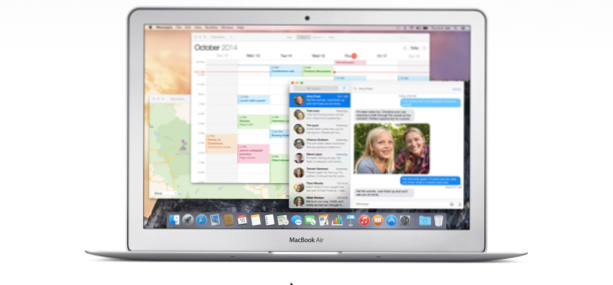
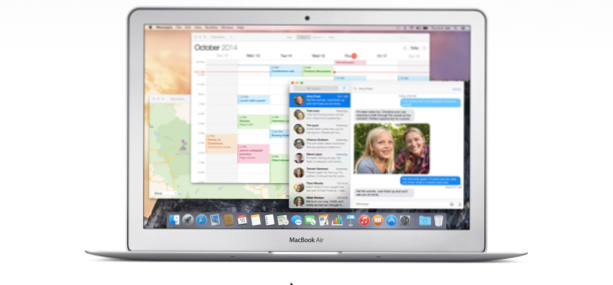
I OS X Yosemite har Apple gjort några signifikanta förbättringar till anmälningscentret. Nu innehåller den mer användbar information och kan anpassas vidare med widgets. Denna handledning hjälper dig att anpassa anmälningscentret med steg för att lägga till, ta bort och omordna widgets.
För att följa denna handledning måste din Mac vara igång åtminstone på OS X Yosemite. Du kan ladda ner Yosemite-uppdateringen gratis från App Store.
1. Öppna Anmälningscenter av svepning vänster från styrplattans högra kant, med två fingrar. När du sveper, glider anmälningscentralen in. Den ska visa dagens visning som standard. I listan kommer det att finnas flera widgets som Kalender, Väder, Aktier och Kalkylator.

2. För att ändra listan, rulla ner till botten och välj Redigera.

3. När du klickar på knappen, utvidgas anmälningscentret och byts till redigeringsläge. Nu har den en annan panel på höger sida som innehåller tillgängliga widgets som inte används. Du kan Lägg till dem till dagens visning genom att klicka på motsvarande gröna plus-knappen. Om den nyligen tillagda widgeten är på fel plats, använd hanterare till drag det till önskad plats. Andra widgets i listan flyttas enligt ändringarna. Till ta bort onödiga från listan, klicka på den röda minus-knappen.

4. När du är nöjd med ändringarna klickar du på Gjort för att rädda dem.
5. Som du kanske har märkt kan du inte bara använda system widgets, utan även widgets från program från tredje part. Du kan hitta nya widgets som ska användas från Mac App Store. När du öppnar App Store bör du se en Meddelandecenter Widgets avsnitt under Dagens. För tillfället är listan begränsad, men antalet widgets ökar snart, eftersom utvecklare lägger till funktioner i sina appar.


